工具/原料:
系统版本:win7
品牌型号:联想Y50p-70-ISE
软件版本:小白系统
win10下载
方法一:官网下载win10
1.首先我们搜索微软官网win10下载,找到微软的官方网站。
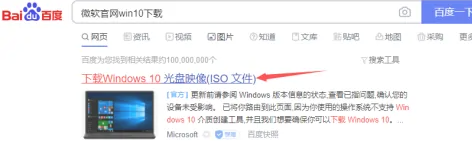
2.进入页面,我们点击'立即下载工具’选项。
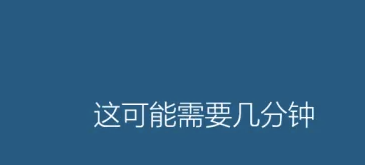
3.下载好文件到桌面中。
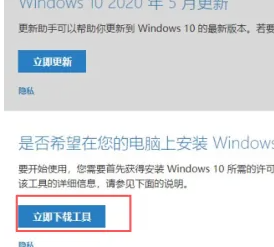
4.点击打开文件,进入页面。
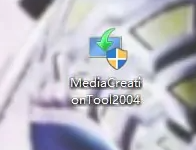
5.点击“接受”许可条款,选择立即升级这台电脑,点击“下一步”。

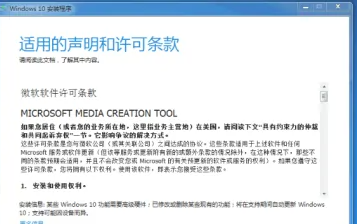
6.软件就会开始下载 Windows 10,根据软件提示操作即可。
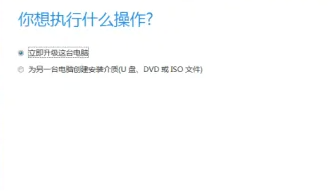
7.下载完成后,进入到“正在创建 Windows 10 介质”页面。
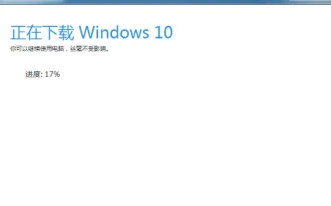
8.会让我们输入产品密钥,如果有正版序列号也可以输入自己的序列号并点击下一步,当我们完成后,Windows 10 系统就开始自动安装了。
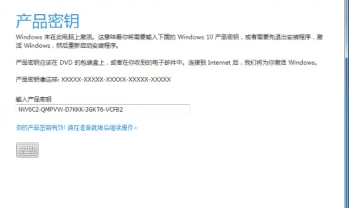
方法二:软件下载win10系统
1.首先我们需要下载一个小白系统,选择安装win10系统,点击安装此系统,点击下一步。
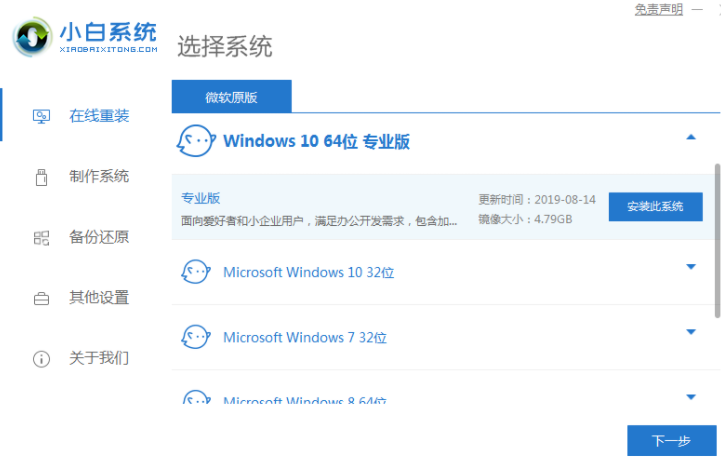
2.小白系统自动下载我们需要的系统文件,耐心等待。
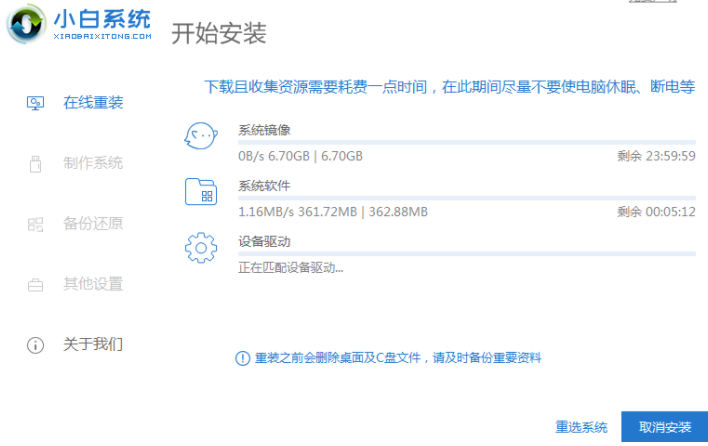
3.耐心等待部署环境完成后,软件会在延迟后重启电脑。
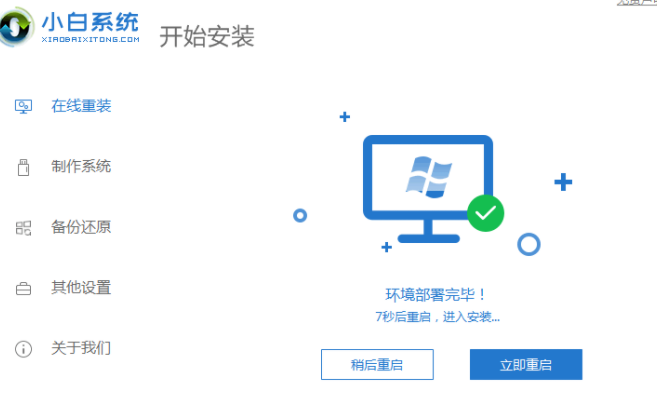
4.重启电脑之后,进入到这个界面我们选择第二个xiaobaipe-msdninstallmode进入pe系统。
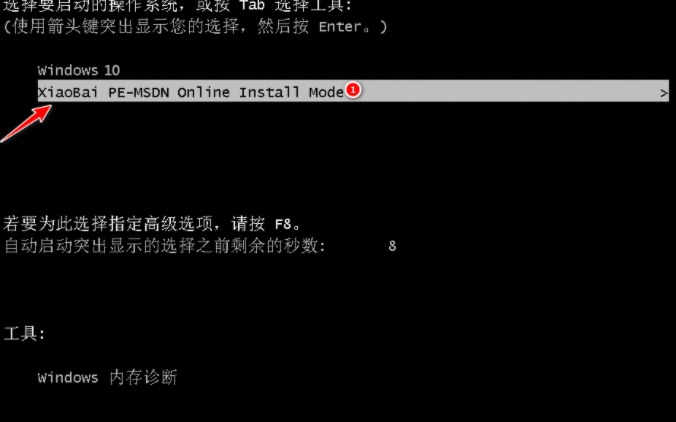
5.进入PE系统之后,小白装机工具就会自动开始安装win10系统。
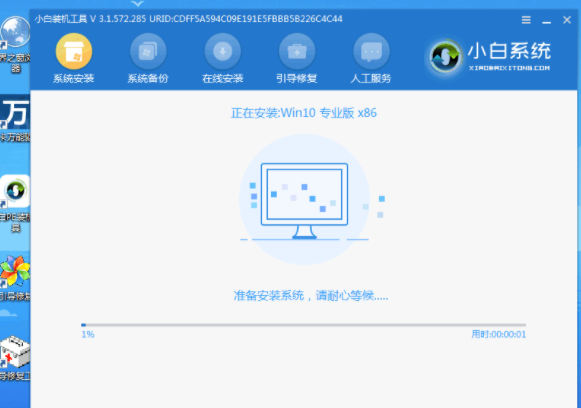
6.系统安装完成后,点击立即重启电脑,重启之前拔掉外接设备。
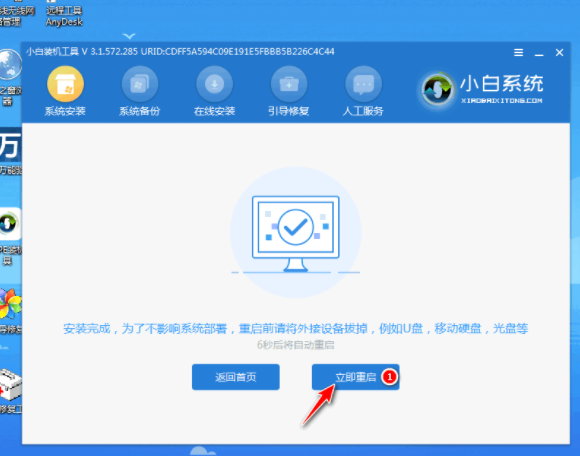
7.重启电脑后,进入到安装好的win10系统桌面即说明系统安装完成。
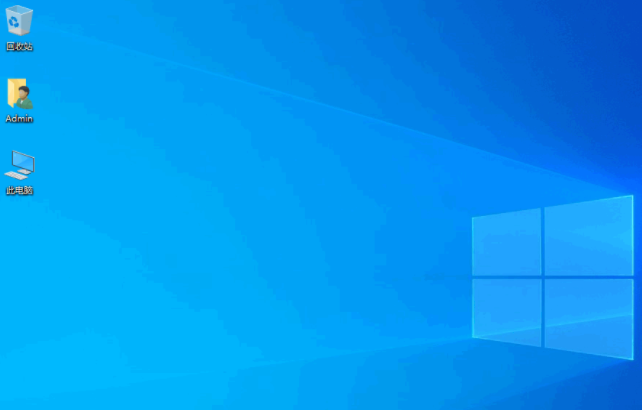
总结:
以上就是小编的分享,希望对你有所帮助,感谢你看到这里。

工具/原料:
系统版本:win7
品牌型号:联想Y50p-70-ISE
软件版本:小白系统
win10下载
方法一:官网下载win10
1.首先我们搜索微软官网win10下载,找到微软的官方网站。
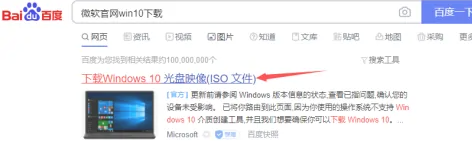
2.进入页面,我们点击'立即下载工具’选项。
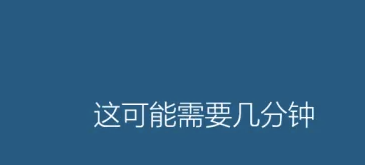
3.下载好文件到桌面中。
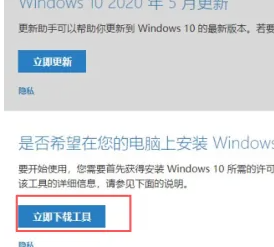
4.点击打开文件,进入页面。
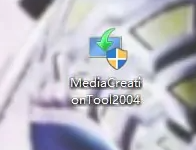
5.点击“接受”许可条款,选择立即升级这台电脑,点击“下一步”。

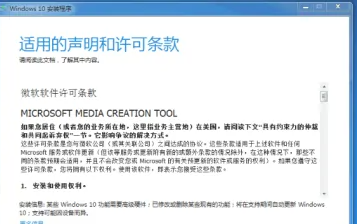
6.软件就会开始下载 Windows 10,根据软件提示操作即可。
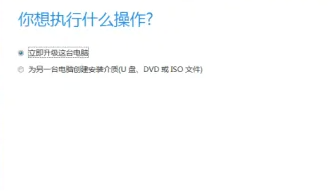
7.下载完成后,进入到“正在创建 Windows 10 介质”页面。
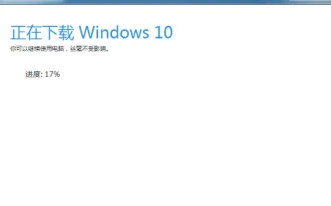
8.会让我们输入产品密钥,如果有正版序列号也可以输入自己的序列号并点击下一步,当我们完成后,Windows 10 系统就开始自动安装了。
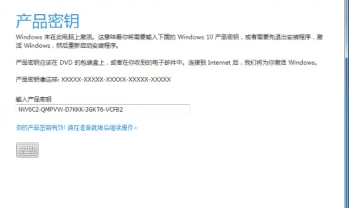
方法二:软件下载win10系统
1.首先我们需要下载一个小白系统,选择安装win10系统,点击安装此系统,点击下一步。
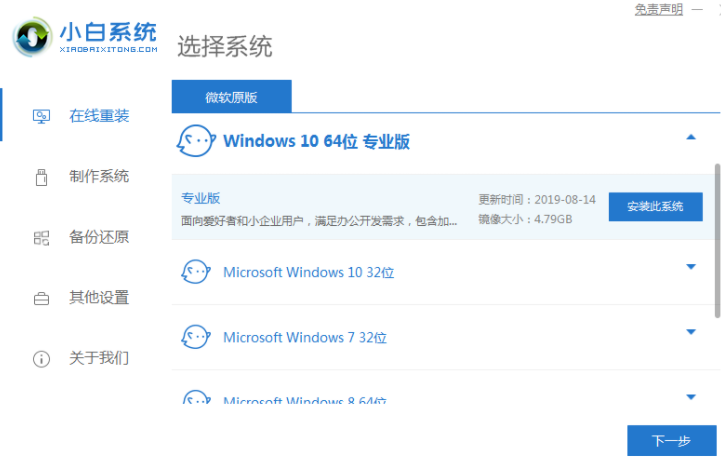
2.小白系统自动下载我们需要的系统文件,耐心等待。
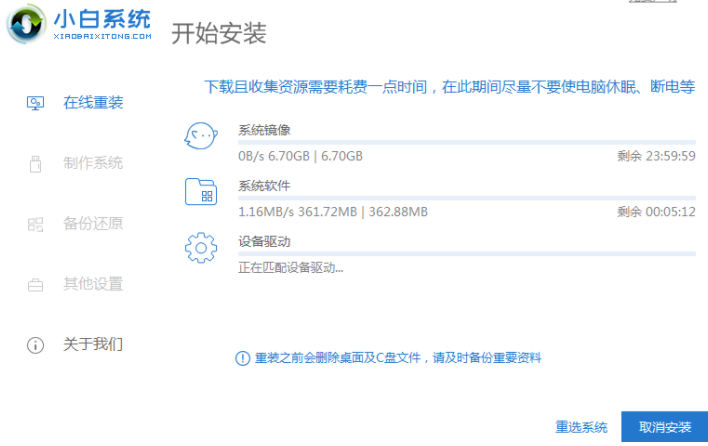
3.耐心等待部署环境完成后,软件会在延迟后重启电脑。
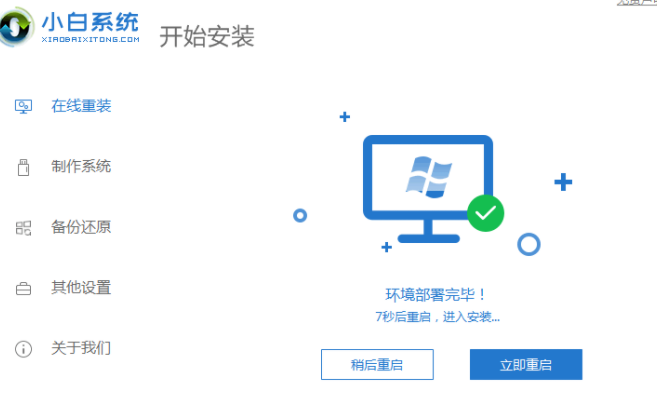
4.重启电脑之后,进入到这个界面我们选择第二个xiaobaipe-msdninstallmode进入pe系统。
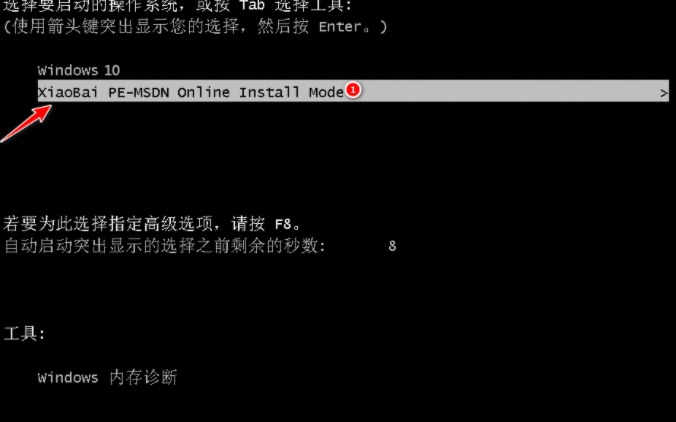
5.进入PE系统之后,小白装机工具就会自动开始安装win10系统。
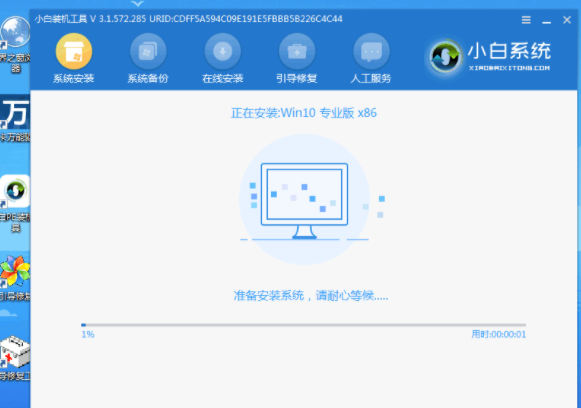
6.系统安装完成后,点击立即重启电脑,重启之前拔掉外接设备。
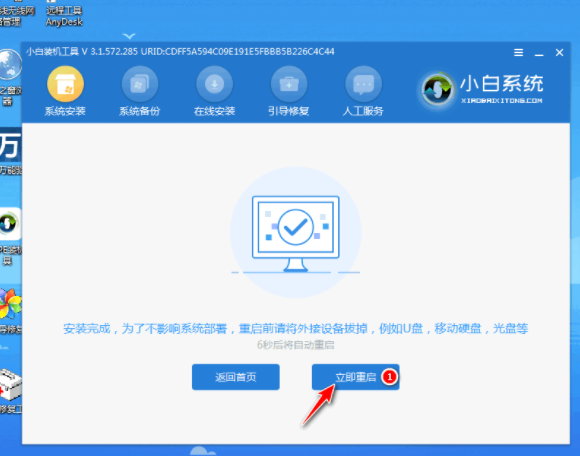
7.重启电脑后,进入到安装好的win10系统桌面即说明系统安装完成。
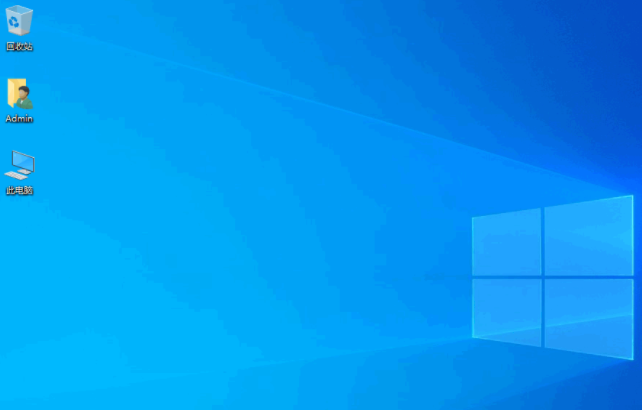
总结:
以上就是小编的分享,希望对你有所帮助,感谢你看到这里。




